Windows Movie Maker var et av de mest pålitelige videoredigeringsprogrammene før. Men siden Microsoft sluttet å støtte det, kan ikke programvaren lenger tilby alle sine funksjoner. Så hvis du leter etter et utmerket alternativ til programmet for å redigere videoer, er denne artikkelen for deg. Vi er her for å gi deg alle de beste betalte og gratis videoredigeringsprogrammene du kan bruke som erstatning for Windows Movie Maker. Bortsett fra det vil vi også gi deg nok innsikt i hvordan du velger det beste redigeringsprogrammet. Uten noe annet, les dette innlegget og utforsk det beste Windows Movie Maker-alternativer.
Del 1. 5 gratis alternativer til Windows Movie Maker
Leter du etter det beste alternativet til Windows Movie Maker som du kan få tilgang til gratis? Da kan du sjekke ut denne delen, der vi gir deg all informasjonen du trenger.
1. AVAide Video Converter
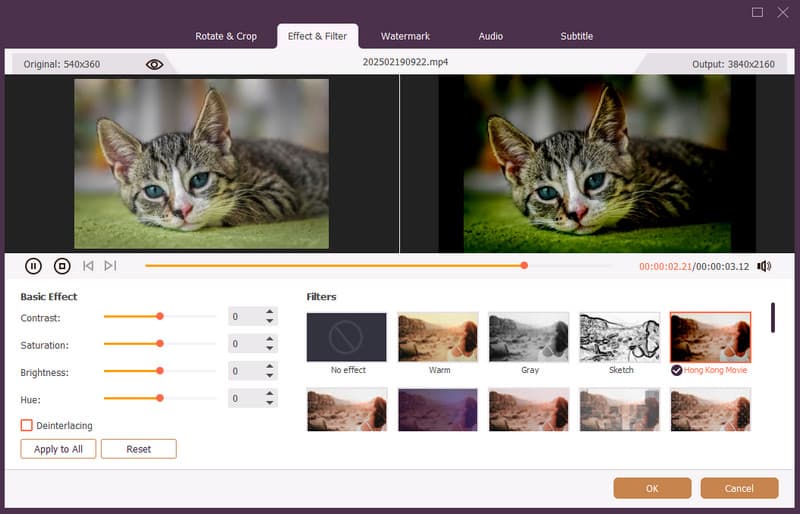
En av de mest eksepsjonelle videoredigererne du kan bruke for å erstatte Windows Movie Maker er AVAide Video ConverterDenne videoredigereren tilbyr alle de beste grunnleggende og avanserte funksjonene du kan bruke for å forbedre og forbedre videoene dine. Du kan bruke videobeskjærer, trimmer, rotator, filtre, effekter og mer. Du kan til og med stole på dette programmet når det gjelder å konvertere videoen din til andre videoformater, som MP4, MKV, WMV, M4V, MOV, osv. Du kan også laste ned denne redigereren på Mac og Windows, noe som gjør den mer praktisk for alle brukere. Hvis du ønsker den kraftigste redigereren, kan du gjerne installere AVAide Video Converter.

GRATIS NEDLASTING For Windows 7 eller nyere
 Sikker nedlasting
Sikker nedlasting
GRATIS NEDLASTING For Mac OS X 10.13 eller nyere
 Sikker nedlasting
Sikker nedlasting2. HitPaw Video Converter
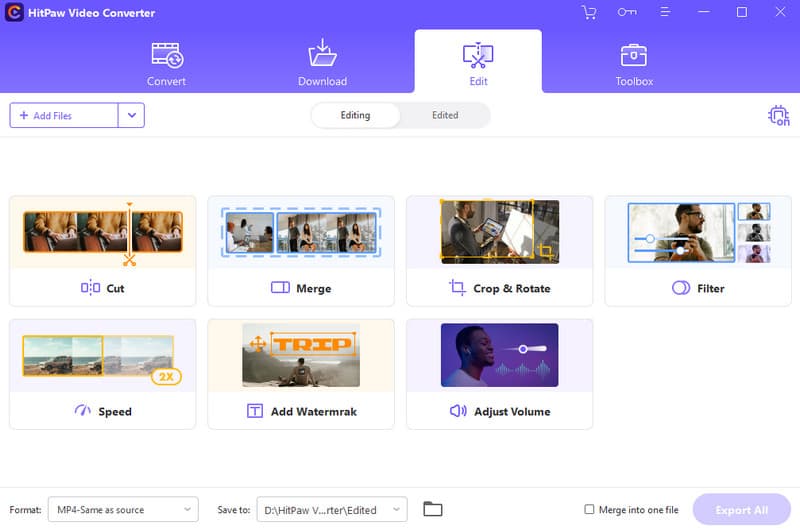
En annen gratis programvare du kan stole på for å redigere video er HitPaw Video ConverterDet er et ideelt program hvis du vil redigere videoer med grunnleggende videoredigeringsfunksjoner. Dette er fordi programmet kan tilby forskjellige verktøy, som beskjæring, sammenslåing, rotering, hastighetskontroller, legge til en vannmerke, og mer. Den eneste ulempen her er at den mangler avanserte redigeringsfunksjoner.
3. VideoPad-videoredigerer
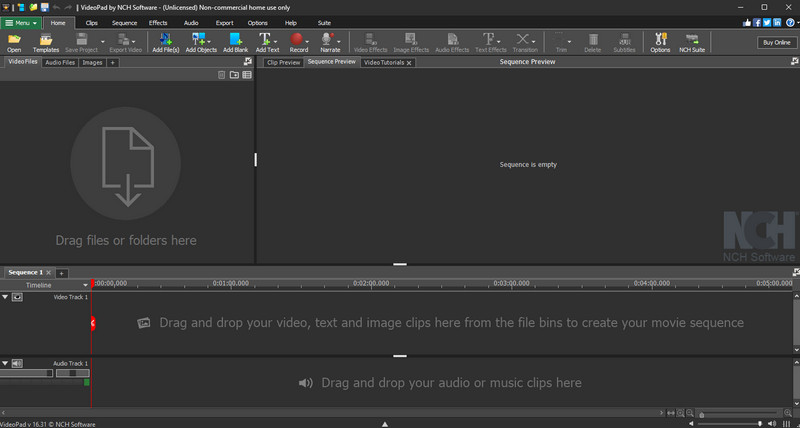
Leter du etter et redigeringsprogram som kan tilby avanserte og grunnleggende redigeringsfunksjoner? I så fall trenger du ikke lete lenger enn VideoPad-videoredigererDen kan tilby nesten alle nødvendige funksjoner for å lage en profesjonell videoutgang. Det beste her er at den kan tilby et enkelt og elegant oppsett, noe som gjør den egnet for alle brukere, spesielt ikke-profesjonelle.
4. CapCut-videoredigerer
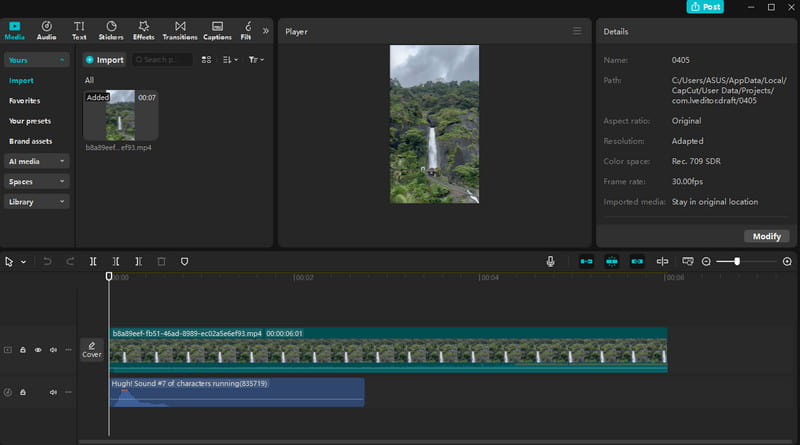
CapCut er et annet gratis alternativ til Windows Movie Maker som du kan få tilgang til på datamaskinen din. Det vi liker med dette programmet er at du får tilgang til en rekke arkivvideoer, bilder og lyd. Du kan også få lyd- og videoeffekter, slik at du kan forbedre videoene dine basert på dine preferanser. Det beste her er at du kan lagre det endelige resultatet i en høyere videokvalitet, slik at du får en bedre seeropplevelse. Det eneste problemet her er at når du bruker gratisversjonen, vil CapCut-vannmerket bli inkludert i den lagrede videoen.
5. DaVinci Resolve
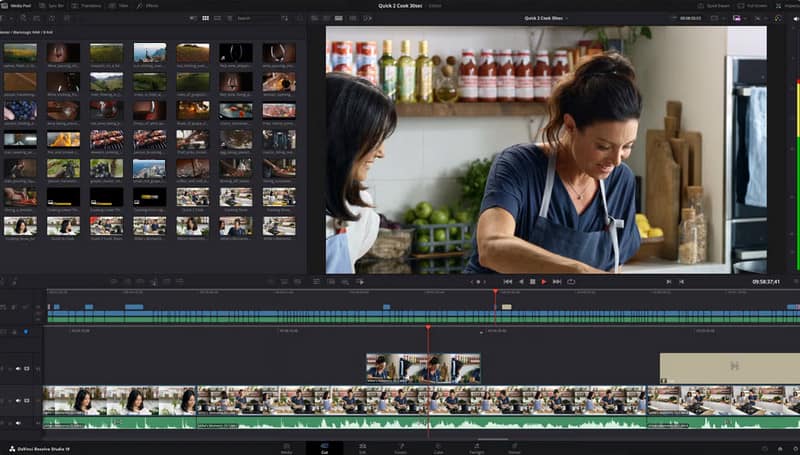
DaVinci Resolve kan også tilby sin gratisversjon hvis hovedfokuset ditt er å fargegradere videoene dine. I tillegg kan den tilby nesten alle de avanserte videoredigeringsfunksjonene du trenger for å lage en tiltalende videoutgang. Du kan legge til lydbakgrunn, overganger, sette inn flere spor og mer. Du må imidlertid være dyktig nok til å navigere i funksjonene, siden noen av verktøyene er utfordrende å bruke og finne.
Del 2. 5 betalte alternativer til Windows Movie Maker
Vil du bruke et abonnementsbasert videoredigeringsprogram som et alternativ til Windows Movie Maker? Da kan du få tak i alle programmene du trenger fra denne delen.
1. Adobe Premiere Rush
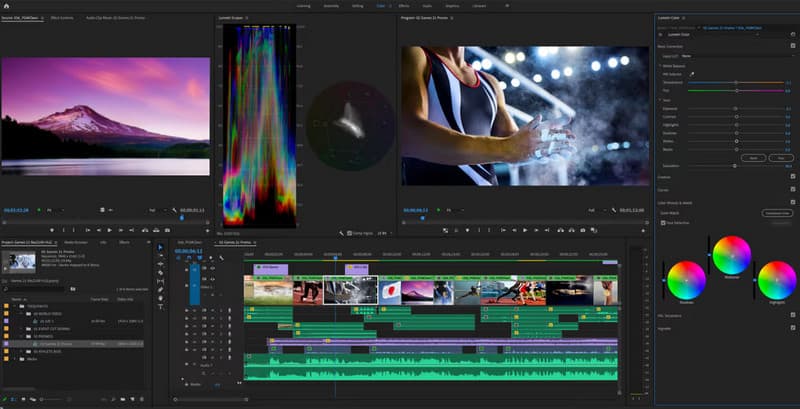
Hvis du vil bruke et betalt videoredigeringsprogram som fortsatt tilbyr et enkelt brukergrensesnitt, anbefaler vi at du bruker Adobe Premiere RushDet som gjør den ideell er at du kan bruke diverse avanserte funksjoner. Du kan også laste opp/sette inn den redigerte videoen direkte på YouTube og Facebook. Den eneste ulempen her er at abonnementet er litt dyrt.
2. Wondershare Filmora
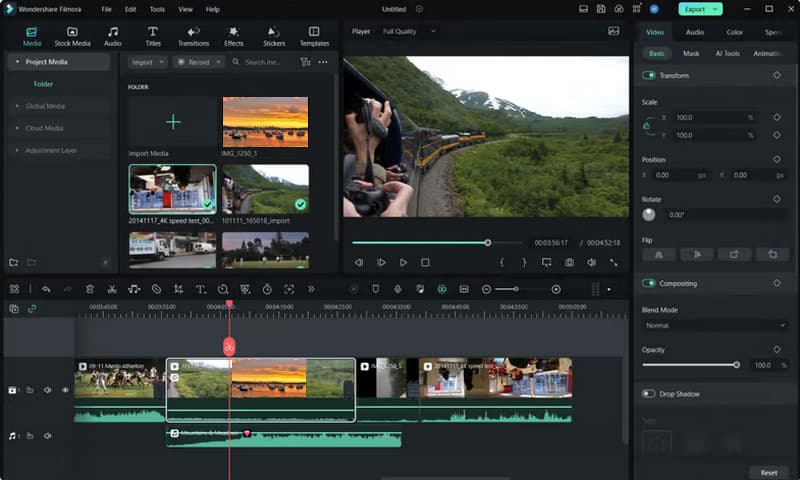
Wondershare Filmora er et annet perfekt videoredigeringsprogram du kan bruke på Windows og Mac for å lage eksepsjonelle videoresultater. Det finnes diverse funksjoner du kan bruke til å redigere videoene dine. Du kan. beskjære MP4-videoer og andre videoer. Du kan endre videofargen, legge til musikk, bilder og andre mediefiler. I tillegg kan du lagre det endelige resultatet i høyere kvalitet, opptil 4K. Abonner derfor på denne plattformen og begynn å lage ditt mesterverk.
3. Lysverk
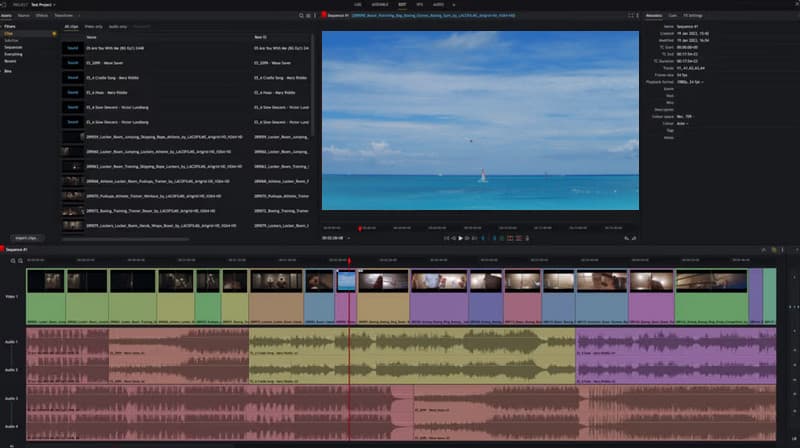
En annen avansert videodatingplattform du kan bruke som et alternativ til Windows Movie Maker er LysverkDette programmet lar deg sette inn flere spor på tidslinjen, slik at du kan håndtere en rekke videofiler samtidig. I tillegg til det kan du også legge til en annen lydfil på tidslinjen, noe som er ideelt hvis du vil legge til undertekster, separat tekst, bakgrunnsmusikk og mer. Det kan til og med tilby tilpassbare effekter, noe som gjør det praktisk for alle typer brukere.
4. Adobe Premiere Elements
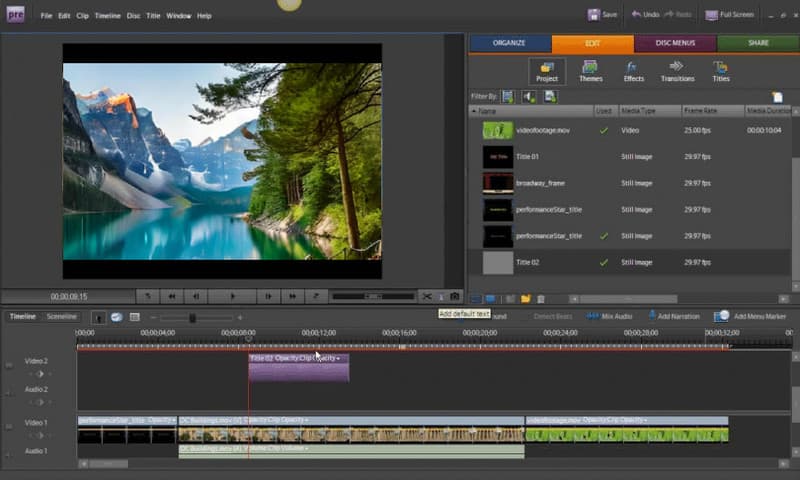
Hvis du ønsker et alternativ til Windows Movie Maker for Windows 10, 11, 8 eller andre OS-versjoner, kan du prøve å bruke Adobe Premiere Elements. Dette programmet kan tilby alle de avanserte redigeringsfunksjonene du trenger for å lage en profesjonell video. En annen flott ting du kan få her er de forskjellige mediemalene, slik at du kan tilpasse mesterverket ditt basert på dine behov. I tillegg kan du legge til overganger, slå sammen videoer, justere videoavspillingshastigheten og mer. Den eneste ulempen her er at den har en treg gjengivelsesprosess, som bruker mye tid.
5. Movavi videoredigerer
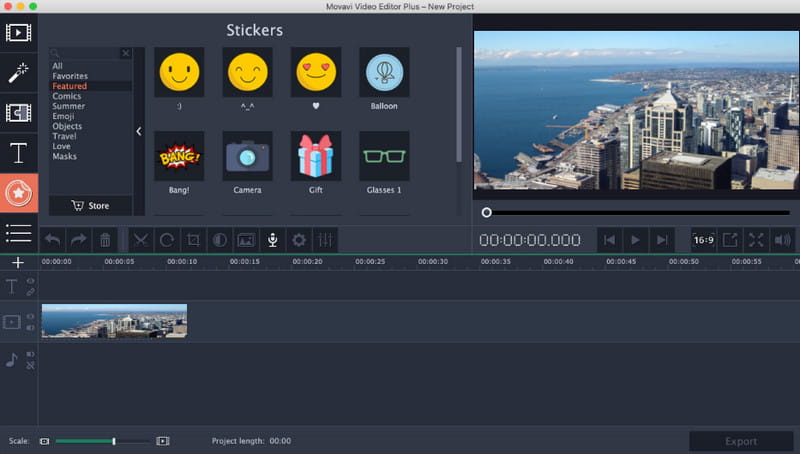
For vår siste videoredigerer som kan erstatte Windows Movie Maker, kan du prøve å bruke Movavi Video EditorSelv om dette verktøyet er abonnementsbasert, kan du fortsatt navigere i alle funksjonene uten problemer. I tillegg kan du også bruke forskjellige elementer, for eksempel arkivvideoer, klistremerker, bilder og mer. Du kan til og med få tilgang til flere funksjoner som kutter, beskjærer, rotator osv. Hvis du vil sjekke det totale potensialet, er det best å skaffe seg abonnementet og begynne å redigere videoene dine.
Del 3. Hvordan velge det beste alternativet til Windows Movie Maker
Er du usikker på hvordan du velger det beste videoredigeringsprogrammet som et alternativ til Windows Movie Maker? I så fall kan du lese alle oversiktene nedenfor for å få nok innsikt i hvordan du velger det beste videoredigeringsprogrammet for deg.
• Sjekk alltid brukergrensesnittet til redigeringsprogrammet. Hvis du er nybegynner, velg et redigeringsprogram som har et enkelt oppsett.
• Sjekk alle videoredigeringsfunksjonene programmet kan tilby.
• Hvis du har en datamaskin med lav spesifikasjon, må du sørge for at programmet ikke er ressurskrevende.
• Hvis du foretrekker å bruke et videoredigeringsprogram uten å bruke penger, kan du bruke et gratisprogram.
• Tenk på budsjettet ditt når du bruker et abonnementsbasert redigeringsprogram.
• Du kan sjekke diverse anmeldelser på internett om et bestemt videoredigeringsprogram for å se andre brukeres erfaringer.
Med disse beste alternativer til Windows Movie Maker, kan du fortsatt forbedre og forbedre videoene dine på datamaskinen din. Du har til og med oppdaget både gratis og betalte videoredigerere, slik at du kan velge din foretrukne videoredigerer. I tillegg, hvis du ønsker en gratis videoredigerer som kan tilby både avanserte og grunnleggende videoredigeringsfunksjoner, er det best å få tilgang til AVAide Video ConverterDen kan til og med tilby et enkelt oppsett, slik at du kan navigere i alt på en enkel måte.
Din komplette videoverktøykasse som støtter 350+ formater for konvertering i tapsfri kvalitet.




